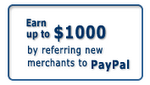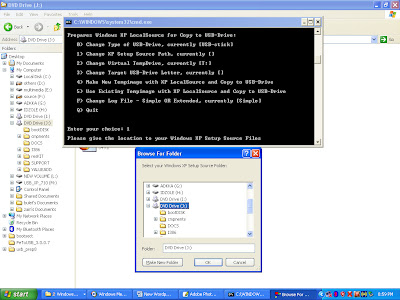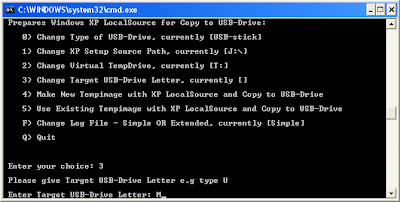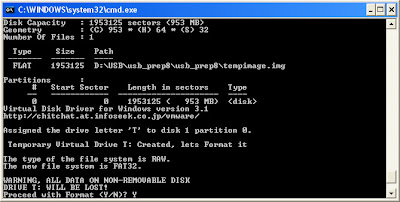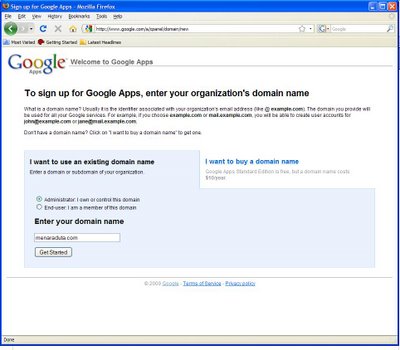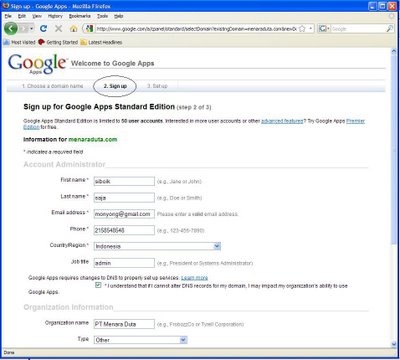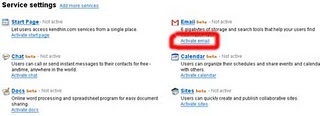Siapa yang tak mengenal Google ?, dari search engine yang begitu menawan dan terkenal hingga samapi gmail.com fasilitas email yang kapasitasnya termasuk paling besar diantara layanan email gratis lainnya. agap saja saya bingung mencari sesuatu, orang sudah terbiasa bilang “sana pergi untuk gugeling”, sampai sebatas itu hingga Google sangat familiar dengan pengguna internet baik pemula maupun yang sudah mahir.
Salah satu fasilitas yang akan digali dibawah ini adalah fasilitas email gratis atau kalo saya boleh bilang hosting spacing, dengan hosting yang alakadarnya dan domain yang telah terdaftar kita dapat membuat email dengan kapasitas yang boleh dibilang lumayan dasyat!.
Perinsip kerja dari google apps yaitu menggantikan hosting yang terlalu besar dan mubazir, agar hemat cost, dengan kata lain tidak perlu anda membeli space hosting yang terlalu besar. Disini saya menggunakan kapasitas hosting yaitu sebesar 25 MB sebenarnya ini sudah termasuk dengan website, mungkin cukup dengan 5MB anda sudah dapat menikmati Google Apps ini. Berikut manual Google Apps.
1. Langkah pertama, buka link berikut ini untuk membuat email acountnya : http://www.google.com/a/cpanel/domain/new
2. Masukan/ketik domain name anda pada textbox “ENTER YOUR DOMAIN NAME” dalam contoh di bawah saya memasukan domain saya yaitu menaraduta.com lalu KLIK “GET STARTED”
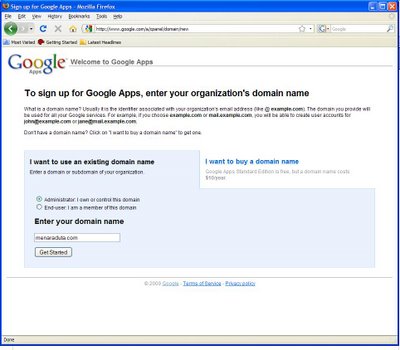
3. Ini adalah STEP 2, Isi data data-data , (*) tanda bintang wajib di isi . lanjutkan hingga STEP ke 3
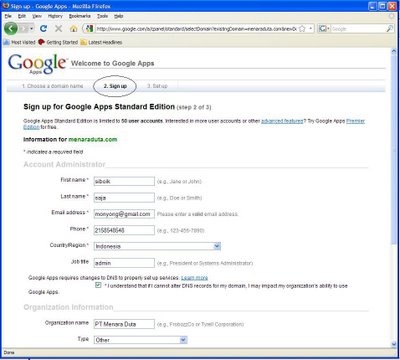
4. isi username yang telah ada pada domain anda, berikut passwordnya. klik tombol “I Accept Continue with Set up” dibawah

5. Setelah Beres perihal akun, abis ini akan diminta verifikasi domain.. ada 2 opsi untuk verifikasi domain.. yaitu :
- Via HTML
- Via Cname Record
saya akan coba via html, Upload aja filenya ke domainmu.com itu trus klik I’ve completed the steps above
6. Setelah itu akan muncul menu2 seperti ini :
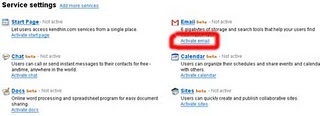
7. Klik pada link “Activate email”.
8. Setelah itu akan muncul lagi halaman untuk “Setup Email Delivery” , itu untuk setting MX Record. Caranya yaitu dengan mengisikan MX Record km dengan data2 yang ada disana. Datanya seperti ini :
| MX Server address |
Priority |
| ASPMX.L.GOOGLE.COM. |
10 |
| ALT1.ASPMX.L.GOOGLE.COM. |
20 |
| ALT2.ASPMX.L.GOOGLE.COM. |
20 |
| ASPMX2.GOOGLEMAIL.COM. |
30 |
| ASPMX3.GOOGLEMAIL.COM. |
30 |
| ASPMX4.GOOGLEMAIL.COM. |
30 |
| ASPMX5.GOOGLEMAIL.COM. |
30 |
Menyettingnya tentu melalui cpanel.
- ketik di browsing www.domainanda/cpanel
- pilih MX Entry di bagian MAIL
- edit MX Recors nya menjadi

9. Sebenarnya sampai disini sudah bisa selesai, tp untuk membuka email km, km harus mengetikkan alamt URL seperti ini “http://mail.google.com/a/domainmu.com” . Nha klao misalnya km pingin menggantinya menjadi seperti : “http://mail.domainmu.com” maka ikuti lagi langkah berikut ini.
10. Klik link “Email” maka akan muncul halaman “Email setting”
11. Trus klik link “Change URL” , kemudian akan muncul halaman untuk “Change URL for email”.
12. PIlih yg “custom” trus klik tombol “Continue”.
13. Kemudian arahkan CNAME dari subdomain “mail.namadomainanda” ke CNAME google yaitu :
ghs.google.com
melalui fitur “cpanel->advance dns zone editor”
14. Setelah itu klik tombol “I have complete these step”
Anda harus menunggu sampai 48 jam sampai aktivasi selesai jika semuanya benar anda akan mendapat email dengan domain sendiri gratis
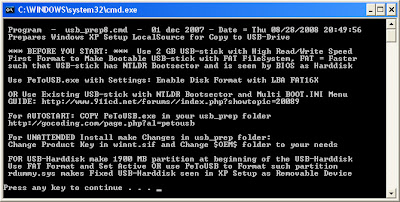
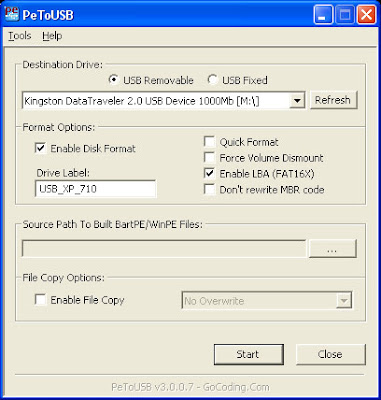
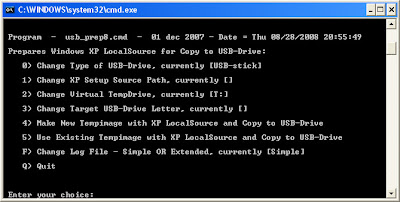
 mudah kan?, selamat mencoba..
mudah kan?, selamat mencoba..